《最新出炉》系列初窥篇-Python+Playwright自动化测试-3-离线搭建playwright环境
1.简介
有些小伙伴或者童鞋们私信留言说自己是在公司局域网办公,或者公司为了安全对网络管控比较严格(尤其是一些大的国企、央企),总之就是一句话无法连到外网去在线下载,宏哥刚看到留言时觉得这问题还留言问啊,你找个有网的电脑下载好安装包然后安装就可以用了。(第一种情况及解决办法:带要搭建环境的电脑到有网的地方在线安装即可。第二种情况及解决办法:如果电脑无法带到有网的地方进行在线安装,那就用别的电脑下载好安装包,用U盘将安装包拷贝到要搭建的电脑安装即可。),相信绝大多数遇到的都是第二种情况。第一种情况就不问宏哥了。后来宏哥就按第二种情况的思路实践了一下,为了避免小伙伴或者童鞋们走宏哥的老路踩坑,于是就觉得水一篇教大家在本地局域网部署好playwright 环境的我文章。
2.本地下载playwright
2.1单个下载离线包
1.第二种情况:要搭建的电脑无法访问外网,也不能将电脑带到有网络的地方进行在线安装playwright环境。那就只能找个可以访问外网的电脑进行下载playwright,但是要注意:不要去pypi库单独下载这一个包,因为它在安装过程中还会下载其他依赖包。但是如果你只下载一个playwright-1.32.1-py3-none-win_amd64.whl,然后使用pip安装肯定会失败。那么宏哥说一下正确的方法:通过 pip download playwright 下载安装包。
下载单个离线包:下载单个离线包: pip download <package_name> -d 文件夹名或者路径
pip download playwright -d ./down
其中 -d 参数是指定下载安装到本地down目录。
说到参数宏哥又想起一件让人恼火的的事,就是大周末专门注册了一个园子的账号然后就评论宏哥文章并且带有脏话,可能事后觉得也不对或者不妥,自己又把评论删了,但是也不知园子的邮箱哪天怎么就好使了,评论的邮件竟然推给我了。宏哥说一下,想看就看看,不想看也不勉强,白嫖还有理了,宏哥不欠你的。自己不清楚不明白自己查去,宏哥自知能力有限,不可能面面俱到照顾到每个人(每个人基础、知识面有差异)。但是等宏哥扳开嘴喂你,做梦了吧。

2.正常情况下会下载以下四个包,如下图所示:

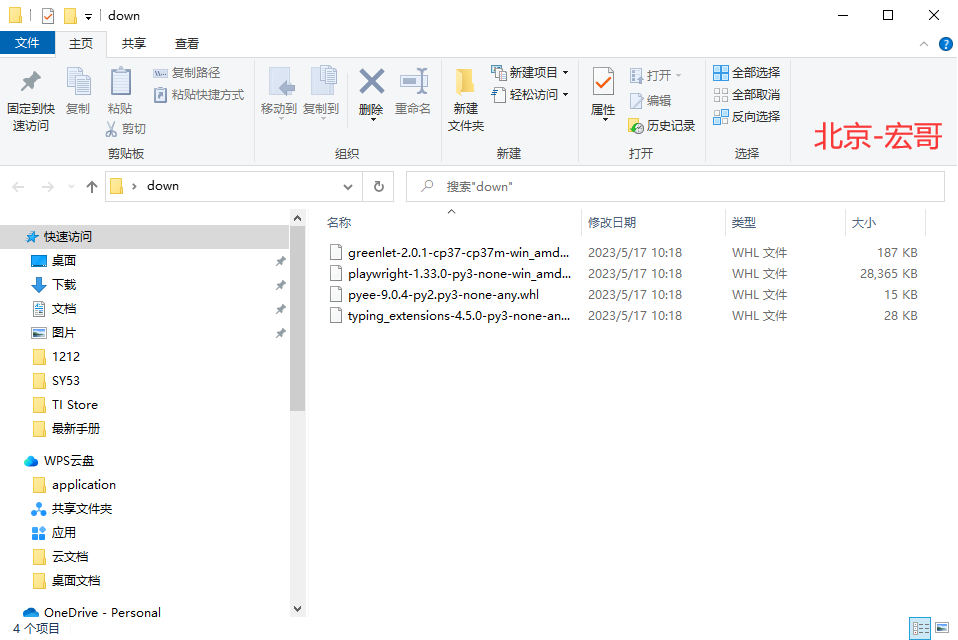
3.如果你还需要有其他的包需要下载,也可以按上面方式下载,比如pytest,allure-pytest 等包。
2.2批量下载离线包
确认依赖包名与版本:在其他环境中找到要安装的依赖包名及版本并导出:pip freeze > requirements.txt,requirements.txt中即为要的包信息。就以上边的playwright包为例。本地已经安装了一些依赖包了,可以通过pip freeze > requirements.txt, 导出本地的全部依赖包到requirements.txt文件。
1.进入依赖包的文件夹中,输入命令: pip freeze > requirements.txt 。 如下图所示:
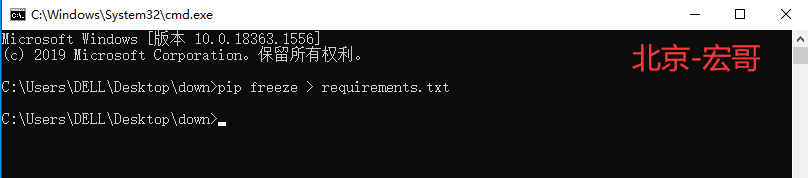
2.进入文件夹查看 requirements.txt 文件内容如下:
greenlet==2.0.1
playwright==1.33.0
pyee==9.0.4
typing-extensions==4.5.0
或许有的小伙伴或者童鞋们导出和宏哥不一样,比宏哥多好多,没有关系的,因为这个命令导出的本地的全部依赖包,也许你之前安装过其他依赖包,因此会和宏哥不一样,而且比宏哥的多。
3.再通过download命令下载全部
pip download -r requirements.txt -d ./down
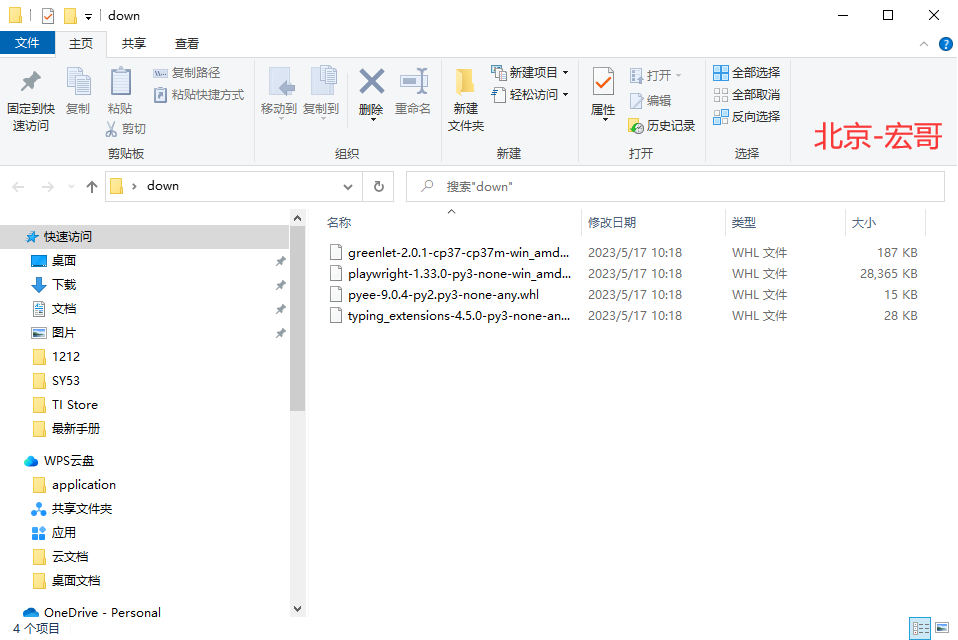
3.离线安装
3.1单个离线安装
安装单个离线包: pip install --no-index --find-links=/资源文件夹/ <package_name>
1.把前面下载的down文件下全部包上传到你局域网的电脑上。本地离线单个安装依赖包
pip install --no-index --find-links=D:\software\Python\Python37\Lib\site-packages -r greenlet-2.0.1-cp37-cp37m-win_amd64.whl
2.按照上边的命令将4个包,一一安装即可。

3.2批量离线安装
批量安装离线包:pip install --no-index --find-links=/资源文件夹/ -r requirements.txt
1.把前面下载的down文件下全部包,以及requirements.txt文件上传到你局域网的电脑上。本地离线批量安装依赖包
pip install --no-index --find-links=D:\software\Python\Python37\Lib\site-packages -r requirements.txt
2.只要你 requirements.txt 文件的包和下载的包是一一对应的,上面的安装就不会报错了。

到这一步playwright 的基本环境就已经安装完成了。
4.离线安装浏览器
4.1离线安装chromium,firefox 和 webkit
如果你有安装chromium,firefox 和 webkit 这3个官方提供的内置浏览器的需求,我们先看去哪里下载到这3个浏览器, 在终端执行以下命令
playwright install --dry-run
它会根据你当前安装的playwright (我当前版本是1.33.0)版本,给出对应的浏览器最近匹配版本,以及下载地址
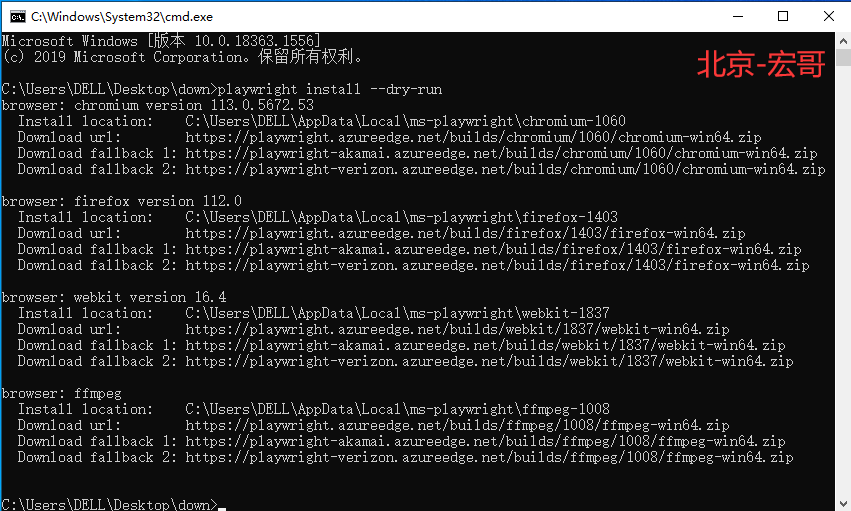
4.2安装chromium
这个和在线安装一样,就是下载对应的安装包,然后安装到在线安装浏览器的那个路径下即可。
1.以 chromium 安装为例,从上边的docs命令窗口我们可以清楚的看到chromium的Download url: https://playwright.azureedge.net/builds/chromium/1060/chromium-win64.zip
2.先下载: https://playwright.azureedge.net/builds/chromium/1060/chromium-win64.zip
3.下载后是一个chromium-win64.zip压缩包。
4.接着看Install location 安装位置:C:\Users\DELL\AppData\Local\ms-playwright\chromium-1060按照这个路径依次创建文件夹,把压缩包放到chromium-1060下解压即可
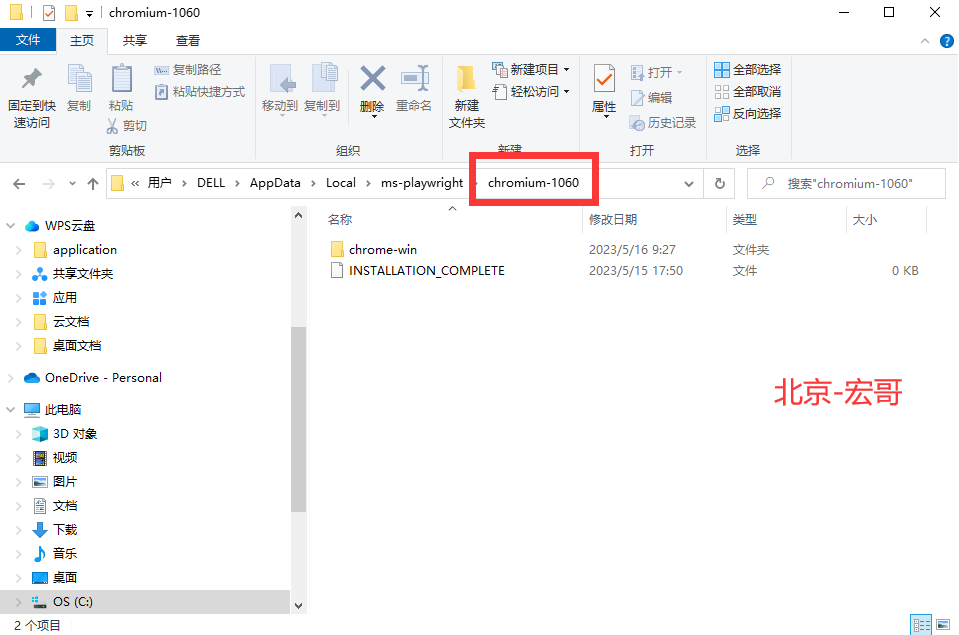
5.还有个 ffmpeg 包也需要按上面的路径正确解压,此包跟录制视频有关。
6.这样你本地就有了对应的chromium,firefox 和 webkit 环境。在ms-playwright 目录下有以下四个文件
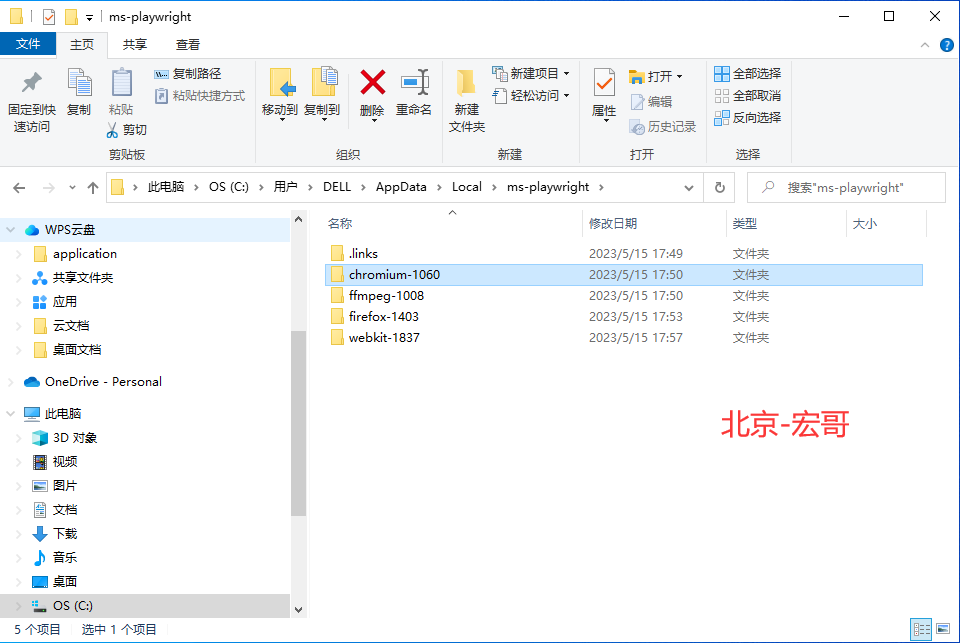
5.本地浏览器
有些小伙伴或者是童鞋们,觉得太麻烦想使用本地安装的浏览器也是可以的。以Chrome为例。
5.1启动本地Chrome浏览器
1.首先你确保在你自己本机电脑上安装了chrome浏览器,并且安装是按默认的安装路径。
2.那么在启动的时候,只需指定channel='chrome' 就可以启动本地chrome 浏览器了。
# coding=utf-8 # 1.先设置编码,utf-8可支持中英文,如上,一般放在第一行 # 2.注释:包括记录创建时间,创建人,项目名称。
'''
Created on 2023-05-18
@author: 北京-宏哥 QQ交流群:705269076
Project: 《最新出炉》系列初窥篇-Python+Playwright自动化测试-3-离线搭建playwright环境
''' # 3.导入模块 from playwright.sync_api import sync_playwright with sync_playwright() as p:
'''默认为无头浏览器方式启动 '''
browser = p.chromium.launch(channel='chrome', headless=False) # 启动 chrome 浏览器
page = browser.new_page() # 打开一个标签页
page.goto("https://www.baidu.com") # 打开百度地址
print(page.title()) # 打印当前页面title
page.click("input[name=\"wd\"]") # 点击输入框
page.fill("input[name=\"wd\"]", "webkit") # 在输入框输入浏览器名字
# page.screenshot(path=f'example-{p.webkit.name}.png') #使用浏览器名字命名截图
browser.close() # 关闭浏览器对象
6.小结
如果在启动Chrome时遇到以下报错,说明你浏览器没正确安装,重新安装一次chrome浏览器,按默认的路径安装即可。
playwright._impl._api_types.Error: Chromium distribution 'chrome' is not found at C:\Users\dell\AppData\Local\Google\Chrome\Application\chrome.exe Run "playwright install chrome"
好了,今天时间也不早了,宏哥就讲解和分享到这里,感谢您耐心的阅读,希望对您有所帮助。
《最新出炉》系列初窥篇-Python+Playwright自动化测试-3-离线搭建playwright环境的更多相关文章
- Spring cloud系列教程第二篇:支付项目父工程图文搭建
Spring cloud系列教程第二篇:支付项目父工程图文搭建 在讲解spring cloud相关的技术的时候,咱们就模拟订单支付这个流程来讲讲 在这个支付模块微服务搭建过程中,上面的这些技术,都会融 ...
- 在python开发工具PyCharm中搭建QtPy环境(详细)
在python开发工具PyCharm中搭建QtPy环境(详细) 在Python的开发工具PyCharm中安装QtPy5(版本5):打开“File”——“Settings”——“Project Inte ...
- python入门到精通[一]:搭建开发环境
摘要:Python认识,及在windows和linux上安装环境,测试是否安装成功. 1.写在前面 参加工作也有5年多了,一直在做.net开发,近一年有做NodeJS开发.从一开始的不习惯,到逐步适应 ...
- 初识python 之 离线搭建pyhive环境(含python3安装)
系统版本: centos6.5 python版本:python3.6.8 相关包存放目录:software 注意:以下操作需要用到root权限 安装python3 root操作 cd /lzh/sof ...
- linux+jenkins+python+svn 自动化测试集成之路
本文背景: 背景1---个人基础: 本机win7上安装pycharm,使用python搭建API自动化测试框架,本地运行Pass.本机上搭建jenkins,创建测试任务,定时构建Pass. 背景2-- ...
- Flutter 即学即用系列博客——04 Flutter UI 初窥
前面三篇可以算是一个小小的里程碑. 主要是介绍了 Flutter 环境的搭建.如何创建 Flutter 项目以及如何在旧有 Android 项目引入 Flutter. 这一篇我们来学习下 Flutte ...
- Spark系列-初体验(数据准备篇)
Spark系列-初体验(数据准备篇) Spark系列-核心概念 在Spark体验开始前需要准备环境和数据,环境的准备可以自己按照Spark官方文档安装.笔者选择使用CDH集群安装,可以参考笔者之前的文 ...
- Python系列之入门篇——HDFS
Python系列之入门篇--HDFS 简介 HDFS (Hadoop Distributed File System) Hadoop分布式文件系统,具有高容错性,适合部署在廉价的机器上.Python ...
- Python系列之入门篇——MYSQL
Python系列之入门篇--MYSQL 简介 python提供了两种mysql api, 一是MySQL-python(不支持python3),二是PyMYSQL(支持python2和python3) ...
- python爬虫 scrapy2_初窥Scrapy
sklearn实战-乳腺癌细胞数据挖掘 https://study.163.com/course/introduction.htm?courseId=1005269003&utm_campai ...
随机推荐
- pandas之reindex重置索引
重置索引(reindex)可以更改原 DataFrame 的行标签或列标签,并使更改后的行.列标签与 DataFrame 中的数据逐一匹配.通过重置索引操作,您可以完成对现有数据的重新排序.如果重置的 ...
- .Net Core后端架构实战【2-实现动态路由与Dynamic API】
摘要:基于.NET Core 7.0WebApi后端架构实战[2-实现动态路由与Dynamic API] 2023/02/22, ASP.NET Core 7.0, VS2022 引言 使用过ABP ...
- 解密prompt系列5. APE+SELF=自动化指令集构建代码实现
上一章我们介绍了不同的指令微调方案, 这一章我们介绍如何降低指令数据集的人工标注成本!这样每个人都可以构建自己的专属指令集, 哈哈当然我也在造数据集进行时~ 介绍两种方案SELF Instruct和A ...
- 隐私安全常用网站备忘#privacy
在线查询浏览器WebRTC漏洞 地址 个人数据泄露(#包含扣扣和phone,微博等) 地址 最全的隐私保护指南 地址 钟馗之眼 地址 shodan#暗黑版goole搜索引擎(需代理访问) 地址 社工查 ...
- Python property、setter、deleter
面向对象封装特点之一就是通过实现好的方法来访问,限制对数据的不合理访问,把对象状态私有化,仅供类的内部进行操作 下方示例,Test方法的number属性类实例的时候传递1,number是一个公开属性, ...
- sqlplus文件查看oracle自带命令的执行过程
问题描述:看到一篇文章 在$ORACLE_HOME/bin/sqlplus中可以查看到数据库命令的查询语句.可以直接编辑sqlplus文件,查到到我们平时标准系统命令的原脚本,但是自己进行编辑查看却是 ...
- mysql迁移:docker迁入迁出mysql
docker迁出mysql数据库 测试环境: docker服务器 mysql服务器 IP 192.168.163.19 192.168.163.16 操作系统 CentOS7.8 CentOS7.8 ...
- 面试官:服务器最大可以创建多少个tcp连接以及端口并解释下你对文件句柄的理解
转载请注明出处: 1.最大可以创建多少个tcp连接 服务器最大可以创建多少个TCP连接取决于多个因素,例如服务器的硬件配置.网络带宽.操作系统设置等.一般来说,现代服务器的硬件资源和网络带宽都比较充足 ...
- 授权普通用户 sudo -i 使其具有root的权限
1.ssh 秘钥登录授权 将此代码片更名为 adduser.sh 放在linux的 /root 目录下 #!/bin/sh echo 'ssh-key:' $1 echo 'username:' $ ...
- The first week match's mistake-2
旋转排列 (https://www.luogu.com.cn/problem/B3688) 解读一下题目: 要求从给定的数组拿出最后一个数字后 看看变化后的数组的最后一个数字是否是要求的数字 想到用栈 ...
